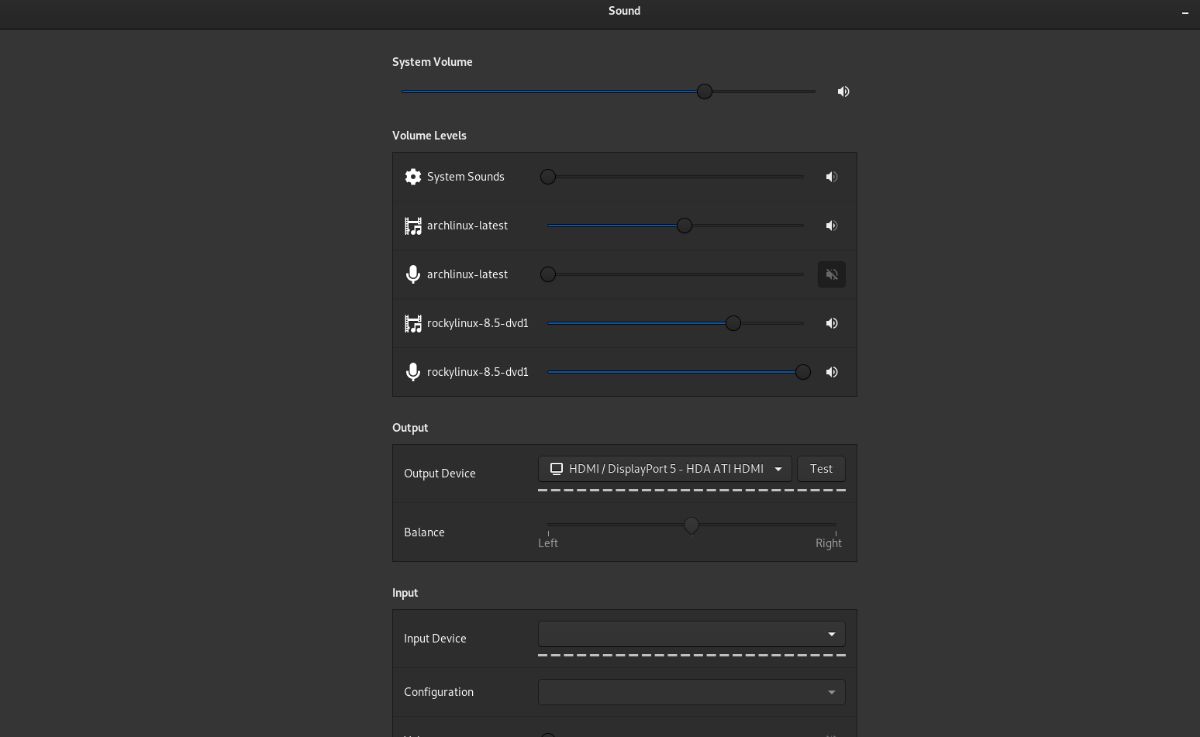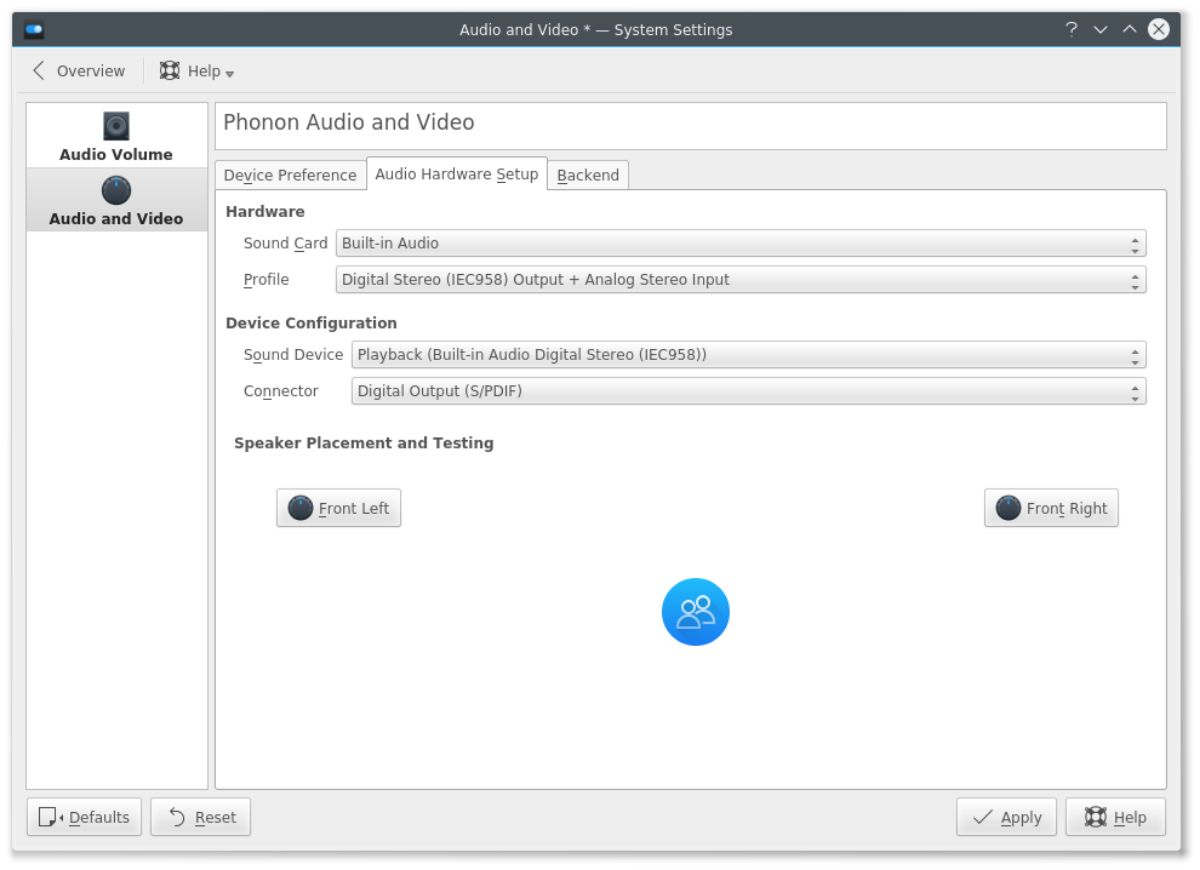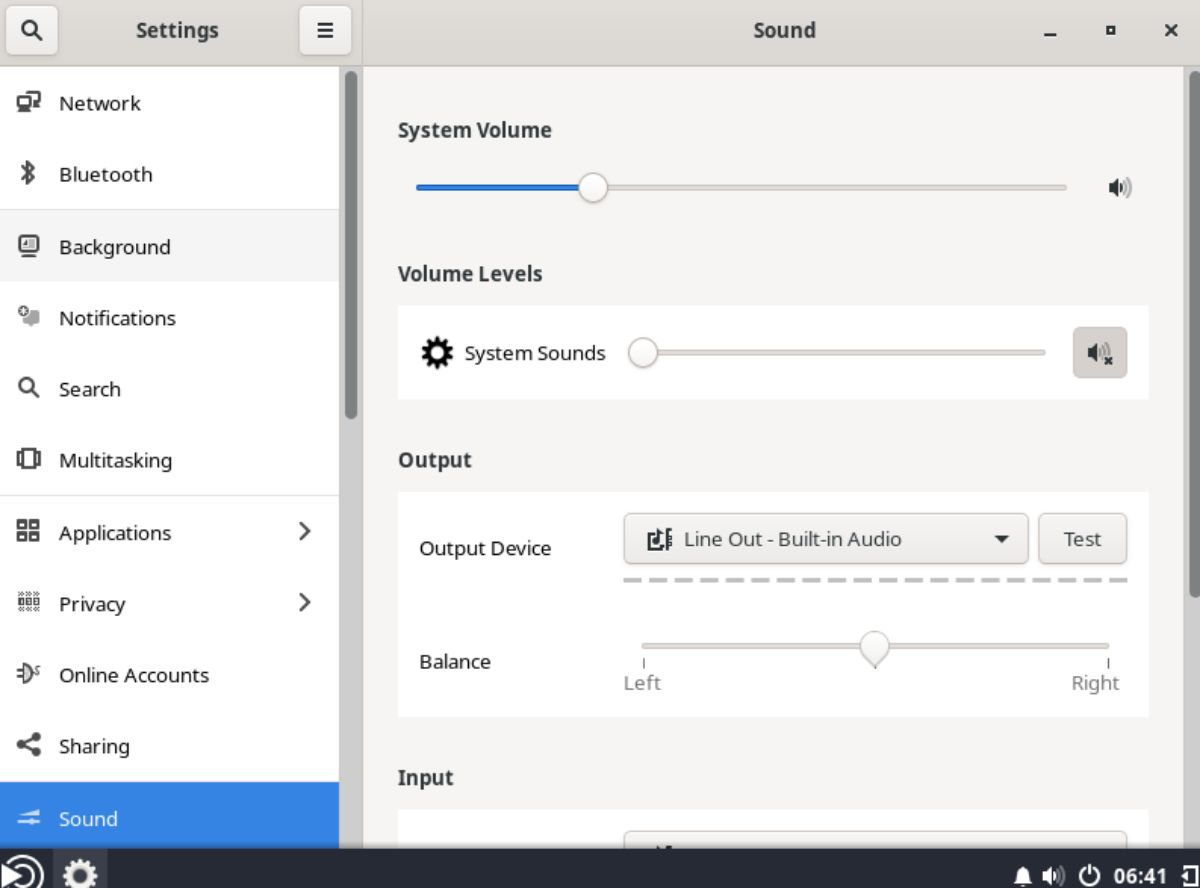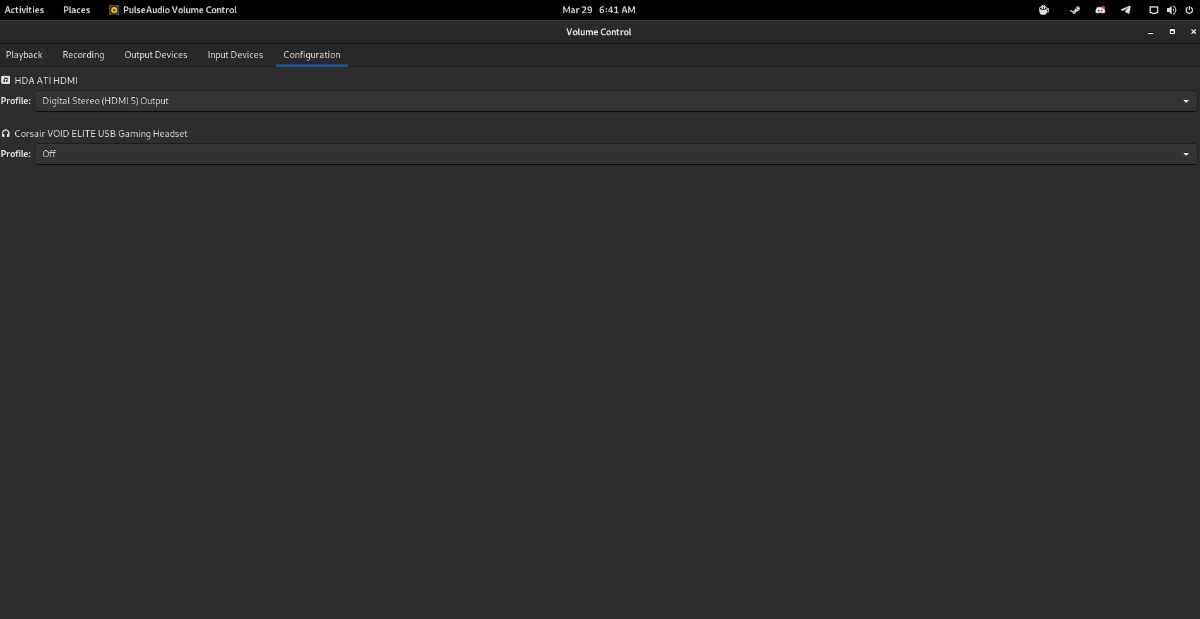O Linux ficou muito mais fácil de usar, e os desktops Linux estão muito melhores do que eram antes. Ainda assim, apesar de todo o progresso que o Linux fez, novos usuários ainda têm problemas para fazer coisas básicas, como ligar e desligar seus dispositivos de som.
Se você é novo no Linux e não sabe como ligar seus dispositivos de áudio e pronto, nós temos você coberto! Então acompanhe e aprenda como ligar e desligar seus dispositivos de som.
Gnome
Você provavelmente está usando a área de trabalho do Gnome se estiver no Ubuntu, Fedora, OpenSUSE, etc. Para alterar seu dispositivo de som na área de trabalho do Gnome, faça o seguinte. Primeiro, pressione a tecla Win no teclado. Ao pressionar este botão, a visão geral das atividades do Gnome Shell aparecerá.
Clique na “caixa” de pesquisa na visão geral e digite “Som”. Em seguida, examine os resultados da pesquisa por “Alterar níveis de som, entradas, saídas e sons de alerta”. Por fim, inicie-o para acessar as configurações de som do Gnome.
Dentro do Gnome “Som” área, localize o menu suspenso “Dispositivo de saída”. Clique nele para revelar todas as opções de saída disponíveis. Em seguida, escolha o novo dispositivo de saída que você deseja usar no Gnome.
KDE
O KDE, como o Gnome, possui uma ferramenta robusta de gerenciamento de som incorporada. Para alterar as configurações de som na área de trabalho do KDE, comece clicando com o botão direito do mouse no ícone do alto-falante no painel. Depois de clicar com o botão direito do mouse no ícone, selecione a opção”Configurar dispositivos de áudio”.
Depois de selecionar”Configurar dispositivos de áudio”, você poderá configurar seus dispositivos de áudio. Para alterar seu dispositivo de reprodução, encontre o dispositivo de áudio que deseja desativar, encontre o menu suspenso”Perfil”e desative-o.
Depois de desligar o dispositivo que deseja desativar, encontre o dispositivo que deseja ativar, encontre no menu suspenso”Perfil”e defina-o como um perfil de som ativo.
XFCE 4
Infelizmente, o ambiente de desktop XFCE 4 não possui um gerenciamento de dispositivo de som integrado ferramenta. Se você deseja gerenciar seus dispositivos de som no desktop XFCE 4 no Linux, siga as instruções do Pavucontrol. É uma ferramenta poderosa que o ajudará a gerenciar seus dispositivos de som no ambiente de desktop XFCE.
Mate
O ambiente de desktop Mate é leve e, devido a isso, os desenvolvedores não incluiu um gerenciador de dispositivos de áudio embutido. Então, se você deseja gerenciar seus dispositivos de som na área de trabalho Mate em seu PC Linux, você precisará seguir as instruções do Pavucontrol.
LXQt
O ambiente de área de trabalho LXQt depende nas ferramentas e configurações do KDE Plasma. No entanto, ele não usa a ferramenta de dispositivo de som KDE Plasma. Se você deseja gerenciar seus dispositivos de som na área de trabalho do LXQt, siga as instruções do Pavucontrol.
Budgie
Se você for um usuário do Budgie, poderá faça o seguinte para gerenciar seus dispositivos de som. Primeiro, clique no ícone de volume no painel Budgie. Depois de selecionar este ícone, clique no botão Configurações para abrir a área de configuração de som Budgie.
Com as configurações de som Budgie abertas, localize a seção “Dispositivo de saída”. Em seguida, clique no menu suspenso ao lado do dispositivo que deseja desligar e defina-o como”Desativado”.
Depois de desligar o dispositivo que deseja desativar, encontre o dispositivo que deseja ativar. Em seguida, localize o menu suspenso ao lado dele e ligue-o (selecionando um perfil) no menu suspenso ao lado do dispositivo.
Pavucontrol
Pavucontrol é uma ferramenta de gerenciamento de som independente de desktop , e pode ser usado em qualquer ambiente de desktop Linux. No entanto, o aplicativo deve ser instalado primeiro. Para instalar o Pavucontrol em seu PC Linux, abra uma janela de terminal na área de trabalho do Linux.
Não sabe como abrir uma janela de terminal na área de trabalho do Linux? Pressione Ctrl + Alt + T no teclado. Alternativamente, você poderá iniciar um terminal procurando por “Terminal” no menu do aplicativo.
Com a janela do terminal aberta, use as instruções de instalação abaixo para que o aplicativo Pavucontrol funcione em seu computador.
Ubuntu
sudo apt install pavucontrol
Debian
sudo apt-get install pavucontrol
Arch Linux
sudo pacman-S pavucontrol
Fedora
sudo dnf install pavucontrol
OpenSUSE
sudo zypper install pavucontrol
Com o aplicativo Pavucontrol instalado, abra-o procurando-o no menu do aplicativo. Uma vez aberta, encontre a aba “Configuração” e clique nela com o mouse para acessar a área de perfil do dispositivo.
Dentro da área “Configuração”, você verá todos os dispositivos de som disponíveis no Pavucontrol. Encontre o menu suspenso ao lado do dispositivo que você deseja desativar e defina-o como”Desativado”. Por fim, encontre o dispositivo que deseja ativar e altere-o de”Desativado”para um perfil ativo.
Uma vez que o dispositivo esteja habilitado, o Pavucontrol usará automaticamente o dispositivo para todas as entradas/saídas em seu desktop Linux. Para personalizar ainda mais a entrada/saída, clique nas guias”Dispositivos de saída”e”Dispositivos de entrada”no Pavucontrol.